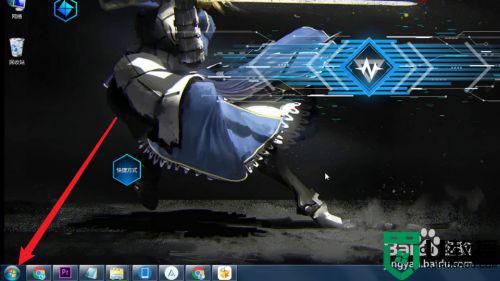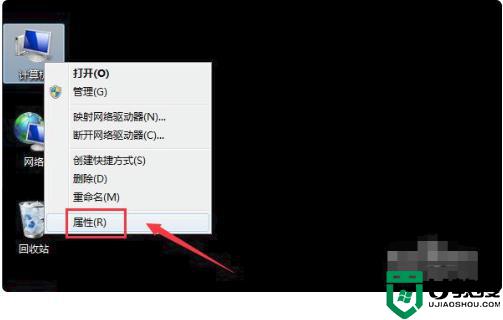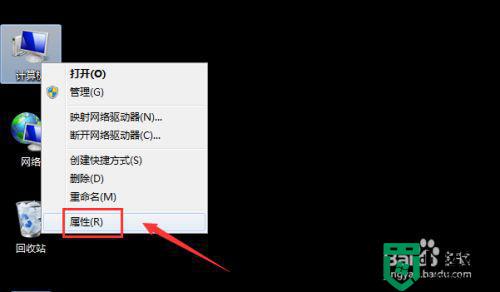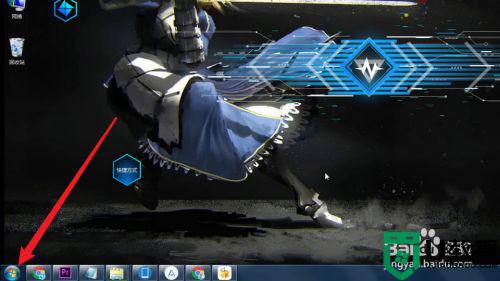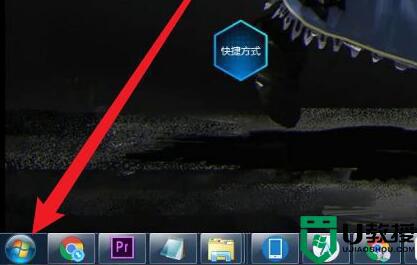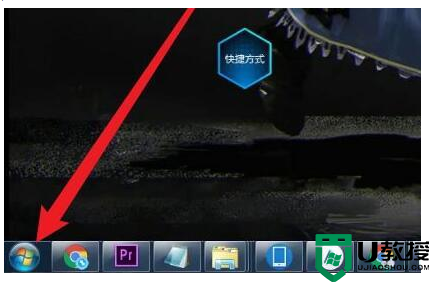台式电脑window7连接蓝牙耳机步骤 win7电脑蓝牙耳机怎么连接
时间:2021-07-24作者:zhong
在台式电脑上一般是没有蓝牙功能的,需要我们自己安装个蓝牙配适器,最近有win7用户提出说想在台式电脑上连接蓝牙耳机,那么win7电脑蓝牙耳机怎么连接呢,方法很简单不难,下面小编给大家分享win7台式连接蓝牙耳机的步骤。
推荐系统:win7 ghost纯净版
解决方法:
1、在“开始”菜单中点击“控制面板”,找到“硬件和声音”,点击打开,找到“添加设备”,同样点击打开;
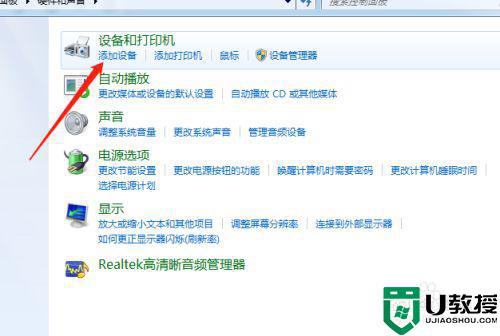
2、接着选择要添加的蓝牙耳机;
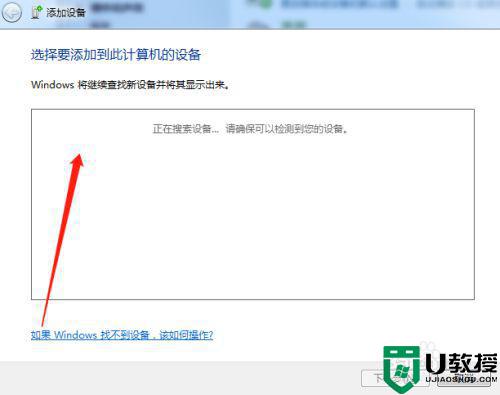
3、这样系统就会提示正在与蓝牙适配器连接,然后提示添加成功;
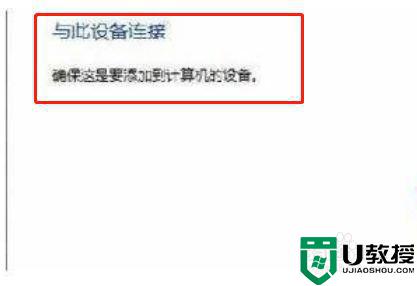
4、同样点击“开始”菜单中找到“设备和打印机”,就可以看到添加的蓝牙了;

5、右键点击蓝牙耳机,选择“属性”,在弹出的窗口中 “选择”选项卡;
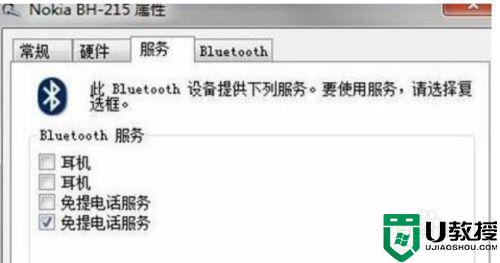
6、耳机的选项并没打勾,就无法使用蓝牙耳机听音乐了,要勾选,勾选后系统会提示安装驱动,驱动安装成功后,在系统右下角找到喇叭图标点击右键-【播放设备】,就看到蓝牙音频选项了;
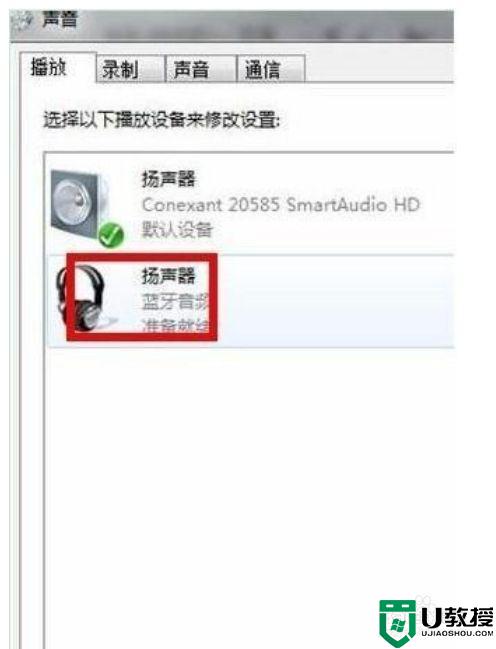
以上就是win7台式连接蓝牙耳机的步骤,有不会怎么连接蓝牙的话,可以按上面的方法来进行连接。